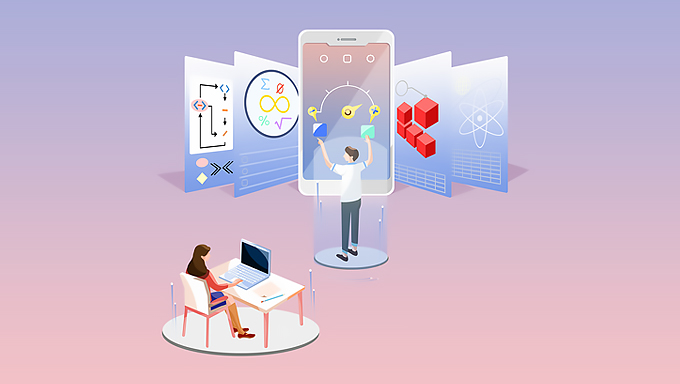
Dreamweaver CC一本通 目录:
前言
第1章 网页设计制作基础
1.1 什么是网页
1.1.1 网页设计概述
1.1.2 网页设计与网页制作
1.1.3 网页设计术语
1.2 网页编辑软件和屏幕分辨率
1.2.1 网页编辑软件
1.2.2 屏幕分辨率
1.3 优秀网页的要素
1.4 网页设计所涵盖的内容
1.4.1 网页版式设计
1.4.2 网页设计的任务
1.4.3 网页设计的实现
1.4.4 网页设计造型的组合
1.4.5 网页设计的特点
1.5 网页设计中的色彩应用
1.5.1 网页色彩的特性
1.5.2 网页安全色
1.5.3 色彩模式
1.5.4 色彩的联想作用
1.5.5 网页配色的基本方法
1.6 本章小结
第2章 初识Dreamweaver CC
2.1 Dreamweaver CC简介
2.2 Dreamweaver CC的安装与卸载
2.2.1 Dreamweaver CC的系统要求
2.2.2 安装Dreamweaver CC
自测1:安装Dreamweaver CC
光盘视频第2章2-2-2.swf
2.2.3 卸载Dreamweaver CC
自测2:卸载Dreamweaver CC
光盘视频第2章2-2-3.swf
2.2.4 启动Dreamweaver CC
2.3 Dreamweaver CC的新增功能
2.3.1 简洁的用户界面
2.3.2 全新的“新建文档”对话框
2.3.3 Dreamweaver与Creative Cloud同步
2.3.4 全新的“插入”面板
2.3.5 全新的“CSS设计器”面板
2.3.6 新增HTML5画布插入按钮
2.3.7 新增网页结构元素
2.3.8 新增HTML5音频和视频插入按钮
2.3.9 支持导入Adobe Edge Animate作品
2.3.10 新增HTML5表单输入类型
2.3.11 新增适用于jQuery Mobile的表单元素
2.3.12 jQuery Widget
2.3.13 集成Edge Web Fonts
2.3.14 支持全新的平台
2.3.15 增强表单元素对HTML5的支持
2.3.16 增强FTP
2.4 Dreamweaver CC的工作界面
2.4.1 Dreamweaver CC的菜单栏
2.4.2 “插入”面板
2.4.3 “文档”工具栏
2.4.4 状态栏
2.4.5 浮动面板
2.5 辅助工具的使用
2.5.1 标尺
2.5.2 辅助线
2.5.3 网格
2.6 本章小结
第3章 使用Dreamweaver CC编辑HTML代码
3.1 HTML简介
3.1.1 什么是HTML
3.1.2 HTML的语法结构
3.1.3 HTML中的3种标签形式
3.2 HTML语言中的重要标签
3.2.1 文件结构标签
3.2.2 字符格式标签
3.2.3 区段格式标签
3.2.4 列表标签
3.2.5 表格标签
3.2.6 超链接标签
3.2.7 多媒体标签
3.2.8 表单标签
3.2.9 分区标签
3.3 在Dreamweaver CC中编辑HTML
3.3.1 在代码视图中创建HTML页面
自测3:在代码视图中创建HTML页面
光盘视频第3章3-3-1.swf
3.3.2 在设计视图中创建HTML页面
自测4:在设计视图中创建HTML页面
光盘视频第3章3-3-2.swf
3.3.3 代码视图详解
3.3.4 折叠代码
3.3.5 选择父标签
3.3.6 代码的注释
3.3.7 环绕标签
3.4 使用快速标签编辑器
3.4.1 使用插入模式的快速标签编辑器
3.4.2 使用编辑模式的快速标签编辑器
3.4.3 使用环绕模式的快速标签编辑器
3.4.4 设置快速标签编辑器的属性
3.5 使用代码片段
3.5.1 插入代码片段
3.5.2 创建代码片段
3.6 优化代码
3.6.1 优化HTML代码
3.6.2 清理Word生成的HTML代码
3.7 网页中的其他源代码
3.7.1 CSS样式代码
3.7.2 JavaScript脚本代码
3.7.3 源代码中的注释
3.8 本章小结
第4章 建立和管理站点
4.1 创建站点
4.1.1 创建本地站点
自测5:创建本地站点
光盘视频第4章4-1-1.swf
4.1.2 设置站点服务器
4.1.3 站点服务器的基本选项
4.1.4 站点服务器的高级选项
4.1.5 设置版本控制
4.2 站点的高级设置
4.2.1 本地信息
4.2.2 遮盖
4.2.3 设计备注
4.2.4 文件视图列
4.2.5 Contribute
4.2.6 模板
4.2.7 jQuery
4.2.8 Web字体
4.2.9 Edge Animate 资源
4.3 Business Catalyst站点
4.3.1 什么是Business Catalyst
4.3.2 创建Business Catalyst站点
自测6:创建Business Catalyst站点
光盘视频第4章4-3-2.swf
4.3.3 Business Catalyst面板
4.4 站点的基本操作
4.4.1 创建页面
自测7:在站点中新建页面
光盘视频第4章4-4-1.swf
4.4.2 使用“新建文档”对话框创建新文件
4.4.3 创建文件夹
自测8:在站点中新建文件夹
光盘视频第4章4-4-3.swf
4.4.4 移动和复制文件或文件夹
4.4.5 重命名文件或文件夹
4.4.6 删除文件或文件夹
4.5 管理站点
4.5.1 站点的切换
4.5.2 “管理站点”对话框
4.6 创建个人站点
自测9:创建个人站点
光盘视频第4章4-6.swf
4.7 本章小结
第5章 网页整体属性的控制
5.1 设置网页的头信息
5.1.1 设置网页标题
5.1.2 添加关键字
自测10:为网页添加关键字
光盘视频第5章5-1-2.swf
5.1.3 添加说明
自测11:为网页添加说明
光盘视频第5章5-1-3.swf
5.1.4 插入视口
5.2 设置页面的META信息
5.2.1 设置网页的文字编码格式
5.2.2 设置网页的到期时间
5.2.3 禁止浏览器从本地计算机的缓存中读取页面内容
5.2.4 设置cookie过期
5.2.5 强制网页在当前窗口中以独立页面显示
5.2.6 设置网页打开时的效果
5.2.7 设置网页退出时的效果
5.2.8 其他设置
5.3 设置页面属性
5.3.1 设置外观(CSS)
自测12:设置外观(CSS)
光盘视频第5章5-3-1.swf
5.3.2 设置外观(HTML)
5.3.3 设置链接(CSS)
5.3.4 设置标题(CSS)
5.3.5 设置标题和编码
5.3.6 设置跟踪图像
5.4 设计制作个人网站页面
自测13:设计制作个人网站页面
光盘视频第5章5-4.swf
5.5 本章小结
第6章 CSS样式在网页中的应用
6.1 认识CSS
6.1.1 什么是CSS样式
6.1.2 CSS样式的基本写法
6.1.3 CSS样式的优点
6.2 认识全新的“CSS设计器”面板
6.2.1 源
6.2.2 @媒体
6.2.3 选择器
6.2.4 属性
6.3 CSS选择器的类型
6.3.1 通配符选择器
6.3.2 标签选择器
6.3.3 类选择器
6.3.4 ID选择器
6.3.5 伪类及伪对象选择器
6.3.6 群选择器
6.3.7 派生选择器
6.4 使用CSS样式的4种方式
6.4.1 内联CSS样式
自测14:使用内联CSS样式
光盘视频第6章6-4-1.swf
6.4.2 内部CSS样式
自测15:使用内部CSS样式
光盘视频第6章6-4-2.swf
6.4.3 链接外部CSS样式表文件
自测16:链接外部CSS样式表文件
光盘视频第6章6-4-3.swf
6.4.4 导入外部CSS样式表文件
自测17:导入外部CSS样式表文件
光盘视频第6章6-4-4.swf
6.5 CSS样式的创建与编辑
6.5.1 创建标签CSS样式
自测18:创建标签CSS样式
光盘视频第6章6-5-1.swf
6.5.2 创建类CSS样式
自测19:创建类CSS样式
光盘视频第6章6-5-2.swf
6.5.3 创建ID CSS样式
自测20:创建ID CSS样式
光盘视频第6章6-5-3.swf
6.5.4 创建复合CSS样式
自测21:创建复合CSS样式
光盘视频第6章6-5-4.swf
6.5.5 编辑CSS样式
6.6 丰富的CSS样式设置
6.6.1 布局样式设置
自测22:布局样式设置
光盘视频第6章6-6-1.swf
6.6.2 文本样式设置
自测23:文本样式设置
光盘视频第6章6-6-2.swf
6.6.3 边框样式设置
自测24:边框样式设置
光盘视频第6章6-6-3.swf
6.6.4 背景样式设置
自测25:背景样式设置
光盘视频第6章6-6-4.swf
6.6.5 其他样式设置
自测26:其他样式设置
光盘视频第6章6-6-5.swf
6.7 CSS的单位和颜色值
6.7.1 单位
6.7.2 颜色值
6.8 CSS类选区
自测27:CSS类选区
光盘视频第6章6-8.swf
6.9 设计制作工作室网站页面
自测28:设计制作工作室网站页面
光盘视频第6章6-9.swf
6.10 本章小结
第7章 CSS 3.0中新增的属性
7.1 CSS 3.0新增的选择器类型
7.1.1 属性选择器
7.1.2 结构伪类选择器
7.1.3 UI元素状态伪类选择器
7.2 CSS 3.0新增的颜色定义方法
7.2.1 HSL颜色定义方法
7.2.2 HSLA颜色定义方法
7.2.3 RGBA颜色定义方法
自测29:使用RGBA颜色方法设置背景颜色
光盘视频第7章7-2-3.swf
7.3 CSS 3.0新增的文本设置属性
7.3.1 控制文本换行属性word-wrap
7.3.2 文本溢出处理属性text-overflow
7.3.3 文字阴影属性text-shadow
自测30:为网页文字添加阴影效果
光盘视频第7章7-3-3.swf
7.4 CSS 3.0新增的背景设置属性
7.4.1 背景图像显示区域属性background-origin
7.4.2 背景图像裁剪区域属性background-clip
7.4.3 背景图像大小属性background-size
自测31:控制网页中背景图像的大小
光盘视频第7章7-4-3.swf
7.5 CSS 3.0新增的边框设置属性
7.5.1 多重边框颜色属性border-colors
7.5.2 图像边框属性border-image
7.5.3 圆角边框属性border-radius
自测32:在网页中实现圆角效果
光盘视频第7章7-5-3.swf
7.6 CSS 3.0新增的内容和透明度属性
7.6.1 内容属性content
7.6.2 透明度属性opacity
自测33:在网页中实现半透明的图像效果
光盘视频第7章7-6-2.swf
7.7 CSS 3.0新增的多列布局属性
7.7.1 列宽度属性column-width
7.7.2 列数属性column-count
7.7.3 列间距属性column-gap
7.7.4 列边框属性column-rule
自测34:在网页中实现文本分栏效果
光盘视频第7章7-7-4.swf
7.8 CSS 3.0新增的其他属性
7.8.1 内容溢出处理属性overflow
7.8.2 轮廓外边框属性outline
7.8.3 区域缩放调节属性resize
7.8.4 元素阴影属性box-shadow
自测35:为网页中的元素添加阴影效果
光盘视频第7章7-8-4.swf
7.9 CSS 3.0过渡效果
7.9.1 “CSS过渡效果”面板
7.9.2 创建CSS过渡效果
自测36:使用CSS过渡效果实现网页特效
光盘视频第7章7-9-2.swf
7.10 本章小结
第8章 使用Div CSS布局网页
8.1 Web标准的构成
8.1.1 结构
8.1.2 表现
8.1.3 行为
8.2 Div CSS布局与表格布局
8.2.1 CSS的优势
8.2.2 表格布局
8.2.3 Div CSS布局
8.3 块元素和行内元素
8.3.1 块元素
8.3.2 行内元素
8.4 定义Div
8.4.1 什么是Div
8.4.2 插入Div
8.4.3 Div的嵌套和固定格式
8.5 可视化盒模型
8.5.1 盒模型的概念
8.5.2 CSS盒模型的要点
8.5.3 margin属性
自测37:制作欢迎页面
光盘视频第8章8-5-3.swf
8.5.4 border属性
自测38:为网页中的图像添加边框
光盘视频第8章8-5-4.swf
8.5.5 padding属性
自测39:控制网页中元素的位置
光盘视频第8章8-5-5.swf
8.5.6 空白边的叠加
自测40:空白边叠加在网页中的应用
光盘视频第8章8-5-6.swf
8.6 CSS 3.0新增的弹性盒子模型的属性
8.6.1 盒子取向属性box-orient
8.6.2 盒子顺序属性box-direction
8.6.3 盒子位置属性box-ordinal-group
8.6.4 盒子弹性空间属性box-flex
8.6.5 盒子空间管理属性box-pack和box-align
8.6.6 盒子空间溢出管理属性box-lines
8.7 CSS的布局定位
8.7.1 浮动定位
8.7.2 position定位属性
8.7.3 relative相对定位
自测41:网页元素的相对定位
光盘视频第8章8-7-3.swf
8.7.4 absolute绝对定位
自测42:网页元素的绝对定位
光盘视频第8章8-7-4.swf
8.7.5 fixed固定定位
自测43:固定的网页元素
光盘视频第8章8-7-5.swf
8.8 居中的页面布局方式
8.8.1 使用自动空白边让设计居中
8.8.2 使用定位和负值空白边让设计居中
8.9 浮动的页面布局方式
8.9.1 两列固定宽度布局
8.9.2 两列固定宽度居中布局
8.9.3 两列宽度自适应布局
8.9.4 两列右列宽度自适应布局
8.9.5 三列浮动中间列宽度自适应布局
8.9.6 高度自适应布局
8.10 流体网格布局
自测44:制作适用于手机浏览的网页
光盘视频第8章8-10.swf
8.11 设计制作卡通个性网站页面
自测45:设计制作卡通个性网站页面
光盘视频第8章8-11.swf
8.12 本章小结
第9章 处理网页文本
9.1 在网页中输入文本
自测46:在网页中输入文本
光盘视频第9章9-1.swf
9.2 输入文本时的注意事项
9.2.1 页面编码方式
9.2.2 插入段落
9.2.3 插入
分行
9.3 设置文本属性
9.3.1 HTML属性
9.3.2 CSS属性
9.4 插入特殊的文本对象
9.4.1 插入ul项目列表
自测47:制作项目列表
光盘视频第9章9-4-1.swf
9.4.2 插入ol编号列表
自测48:制作有序编号列表
光盘视频第9章9-4-2.swf
9.4.3 列表属性设置
9.4.4 插入水平线
自测49:在网页中插入水平线
光盘视频第9章9-4-4.swf
9.4.5 插入日期
自测50:在网页中插入系统日期
光盘视频第9章9-4-5.swf
9.4.6 插入特殊字符
9.5 实现文本滚动效果
自测51:实现文本滚动效果
光盘视频第9章9-5.swf
9.6 在网页中实现特殊文字效果
9.6.1 使用Web字体
自测52:使用Web字体
光盘视频第9章9-6-1.swf
9.6.2 使用Adobe Edge Web Fonts
自测53:使用Adobe Edge Web Fonts
光盘视频第9章9-6-2.swf
9.7 设计制作科技企业网站页面
自测54:设计制作科技企业网站页面
光盘视频第9章9-7.swf
9.8 本章小结
第10章 在网页中插入图像
10.1 网页图像常识
10.2 插入图像
10.2.1 在网页中插入图像
自测55:在网页中插入图像
光盘视频第10章10-2-1.swf
10.2.2 设置图像属性
10.3 插入其他图像元素
10.3.1 插入鼠标经过图像
自测56:插入鼠标经过图像
光盘视频第10章10-3-1.swf
10.3.2 插入Fireworks HTML
10.4 设计制作卡通图像网页
自测57:设计制作卡通图像网页
光盘视频第10章10-4.swf
10.5 本章小结
第11章 在网页中插入表单元素
11.1 表单概述
11.1.1 关于表单
11.1.2 常用表单元素
11.1.3 HTML5表单元素
11.2 常用表单元素在网页中的应用
11.2.1 插入表单域
自测58:插入表单域
光盘视频第11章11-2-1.swf
11.2.2 插入文本域
自测59:插入文本域
光盘视频第11章11-2-2.swf
11.2.3 插入密码域
自测60:插入密码域
光盘视频第11章11-2-3.swf
11.2.4 插入文本区域
自测61:插入文本区域
光盘视频第11章11-2-4.swf
11.2.5 插入按钮
11.2.6 插入提交按钮
11.2.7 插入重置按钮
自测62:插入提交按钮和重置按钮
光盘视频第11章11-2-7.swf
11.2.8 插入文件域
自测63:插入文件域
光盘视频第11章11-2-8.swf
11.2.9 插入图像按钮
自测64:插入图像按钮
光盘视频第11章11-2-9.swf
11.2.10 插入隐藏域
11.2.11 插入选择域
自测65:插入选择域
光盘视频第11章11-2-11.swf
11.2.12 插入单选按钮与单选按钮组
自测66:在网页中插入单选按钮
光盘视频第11章11-2-12.swf
11.2.13 插入复选框与复选框组
自测67:在网页中插入复选框
光盘视频第11章11-2-13.swf
11.3 HTML5表单元素在网页中的应用
11.3.1 插入电子邮件
11.3.2 插入Url
11.3.3 插入Tel
自测68:制作留言表单页面
光盘视频第11章11-3-3.swf
11.3.4 插入搜索
11.3.5 插入数字
11.3.6 插入范围
11.3.7 插入颜色
11.3.8 插入与时间和日期相关的表单元素
自测69:制作添加日志表单页面
光盘视频第11章11-3-8.swf
11.4 设计制作网站注册页面
自测70:设计制作网站注册页面
光盘视频第11章11-4.swf
11.5 本章小结
第12章 表格与IFrame框架的应用
12.1 表格模型
12.2 认识表格
12.2.1 插入表格
12.2.2 在HTML代码中插入表格
12.2.3 表格的标题与表头
12.3 表格的基本操作
12.3.1 选择表格和单元格
自测71:选择表格和单元格
光盘视频第12章12-3-1.swf
12.3.2 设置表格属性
12.3.3 设置单元格属性
12.4 调整表格结构
12.4.1 拆分单元格
12.4.2 插入行或列
12.4.3 删除行或列
12.4.4 单元格的复制与粘贴
12.5 表格数据的处理
12.5.1 排序表格
自测72:对表格数据进行排序
光盘视频第12章12-5-1.swf
12.5.2 导入表格数据
自测73:在表格中导入外部数据
光盘视频第12章12-5-2.swf
12.5.3 导出表格数据
12.6 IFrame框架
12.6.1 插入IFrame框架
自测74:制作IFrame框架页面
光盘视频第12章12-6-1.swf
12.6.2 IFrame框架页面的链接
自测75:设置IFrame框架页面的链接
光盘视频第12章12-6-2.swf
12.7 设计制作企业网站页面
自测76:设计制作企业网站页面
光盘视频第12章12-7.swf
12.8 本章小结
第13章 在网页中插入多媒体
13.1 插入Flash
13.1.1 在网页中插入Flash SWF文件
自测77:制作Flash动画页面
光盘视频第13章13-1-1.swf
13.1.2 设置Flash SWF文件的属性
13.1.3 插入Flsah Video
自测78:在网页中插入Flash Video
光盘视频第13章13-1-3.swf
13.1.4 “插入FLV”对话框
13.2 插入Edge Animate作品
自测79:在网页中插入Edge Animate作品
光盘视频第13章13-2.swf
13.3 在网页中添加声音
13.3.1 网页中常用的声音格式
13.3.2 添加背景音乐
自测80:为网页添加背景音乐
光盘视频第13章13-3-2.swf
13.3.3 嵌入音频
自测81:在网页中嵌入音频
光盘视频第13章13-3-3.swf
13.4 在网页中插入视频
13.4.1 网页中常用的视频格式
13.4.2 插入视频
自测82:在网页中插入视频
光盘视频第13章13-4-2.swf
13.5 设计制作游戏网站页面
自测83:设计制作游戏网站页面
光盘视频第13章13-5.swf
13.6 本章小结
第14章 设置网页链接
14.1 关于链接路径
14.1.1 绝对路径
14.1.2 相对路径
14.1.3 根路径
14.2 文字链接
14.2.1 创建文字链接
自测84:创建文字链接
光盘视频第14章14-2-1.swf
14.2.2 使用Hyperlink对话框
14.3 图像链接
自测85:创建图像链接
光盘视频第14章14-3.swf
14.4 创建其他形式的链接
14.4.1 空链接
自测86:在网页中创建空链接
光盘视频第14章14-4-1.swf
14.4.2 文件下载链接
自测87:在网页中创建文件下载链接
光盘视频第14章14-4-2.swf
14.4.3 E-Mail链接
自测88:在网页中创建E-Mail链接
光盘视频第14章14-4-3.swf
14.4.4 锚记链接
自测89:在网页中创建锚记链接
光盘视频第14章14-4-4.swf
14.4.5 脚本链接
自测90:在网页中创建脚本链接
光盘视频第14章14-4-5.swf
14.4.6 图像映射链接
自测91:创建图像映射链接
光盘视频第14章14-4-6.swf
14.5 超链接的属性控制
14.5.1 a:link
14.5.2 a:active
14.5.3 a:hover
14.5.4 a:visited
14.6 设计制作教育类网站页面
自测92:设计制作教育类网站页面
光盘视频第14章14-6.swf
14.7 本章小结
第15章 模板和库在网页中的应用
15.1 使用模板
15.1.1 模板的特点
15.1.2 创建模板
自测93:创建模板
光盘视频第15章15-1-2.swf
15.1.3 嵌套模板
15.1.4 定义可编辑区域
自测94:定义可编辑区域
光盘视频第15章15-1-4.swf
15.1.5 定义可选区域
自测95:定义可选区域
光盘视频第15章15-1-5.swf
15.1.6 定义可编辑的可选区域
自测96:定义可编辑的可选区域
光盘视频第15章15-1-6.swf
15.1.7 定义重复区域
15.1.8 设置可编辑标签属性
15.2 应用模板
15.2.1 创建基于模板的页面
自测97:创建基于模板的页面
光盘视频第15章15-2-1.swf
15.2.2 更新模板和基于模板的网页
15.2.3 删除页面中使用的模板
15.3 使用库
15.3.1 创建库项目
自测98:创建库项目
光盘视频第15章15-3-1.swf
15.3.2 插入库项目
自测99:插入库项目
光盘视频第15章15-3-2.swf
15.3.3 库项目的编辑和更新
15.4 设计制作电子商务类网站页面
自测100:设计制作电子商务类网站页面
光盘视频第15章15-4.swf
15.5 本章小结
第16章 使用行为创建动态效果
16.1 行为的概念
16.1.1 事件
16.1.2 动作
16.2 在网页中添加行为
16.2.1 交换图像
自测101:应用“交换图像”行为
光盘视频第16章16-2-1.swf
16.2.2 弹出信息
自测102:为网页添加弹出信息
光盘视频第16章16-2-2.swf
16.2.3 恢复交换图像
16.2.4 打开浏览器窗口
自测103:应用“打开浏览器窗口”行为
光盘视频第16章16-2-4.swf
16.2.5 拖动AP元素
自测104:实现在网页中可拖动元素的功能
光盘视频第16章16-2-5.swf
16.2.6 改变属性
自测105:改变网页元素的属性
光盘视频第16章16-2-6.swf
16.2.7 显示-隐藏元素
自测106:显示和隐藏网页元素
光盘视频第16章16-2-7.swf
16.2.8 检查插件
自测107:添加“检查插件”行为
光盘视频第16章16-2-8.swf
16.2.9 检查表单
自测108:使用行为验证表单
光盘视频第16章16-2-9.swf
16.2.10 调用JavaScript
16.2.11 跳转菜单
自测109:在网页中插入跳转菜单
光盘视频第16章16-2-11.swf
16.2.12 跳转菜单开始
16.2.13 转到URL
自测110:转到URL
光盘视频第16章16-2-13.swf
16.2.14 预先载入图像
16.3 设置文本行为
16.3.1 设置容器的文本
16.3.2 设置文本域文字
自测111:设置文本域中的文字内容
光盘视频第16章16-3-2.swf
16.3.3 设置框架文本
16.3.4 设置状态栏文本
自测112:设置状态栏文本
光盘视频第16章16-3-4.swf
16.4 为网页添加jQuery效果
16.4.1 了解jQuery效果
16.4.2 应用Blind行为
自测113:实现网页元素的动态隐藏
光盘视频第16章16-4-2.swf
16.4.3 应用Highlight行为
自测114:实现网页元素的高光过渡
光盘视频第16章16-4-3.swf
16.5 设计制作影视类网站页面
自测115:设计制作影视类网站页面
光盘视频第16章16-5.swf
16.6 本章小结
第17章 HTML5的应用
17.1 了解HTML5
17.1.1 HTML5的发展历程
17.1.2 HTML5的理念
17.1.3 HTML5带来的好处
17.2 HTML5中的标签与属性
17.2.1 HTML5中的标签
17.2.2 HTML5中的标准属性
17.2.3 HTML5中的事件属性
17.3 使用HTML5中的画布
17.3.1 插入画布并设置画布属性
17.3.2 使用JavaScript实现在画布中绘图的流程
17.3.3 使用画布在网页中绘制矩形
自测116:使用画布在网页中绘制矩形
光盘视频第17章17-3-3.swf
17.3.4 使用画布在网页中绘制圆形
自测117:使用画布在网页中绘制圆形
光盘视频第17章17-3-4.swf
17.3.5 使用画布在网页中裁剪区域
自测118:使用画布在网页中裁剪区域
光盘视频第17章17-3-5.swf
17.4 使用HTML5在网页中插入音频
17.4.1 插入HTML5 Audio并设置属性
17.4.2 HTML5所支持的音频文件格式
17.4.3 在网页中插入HTML5音频
自测119:在网页中插入HTML5音频
光盘视频第17章17-4-3.swf
17.5 使用HTML5在网页中插入视频
17.5.1 插入HTML5 Video并设置属性
17.5.2 HTML5所支持的视频文件格式
17.5.3 在网页中插入HTML5视频
自测120:在网页中插入HTML5视频
光盘视频第17章17-5-3.swf
17.6 在网页中使用HTML5结构元素
17.6.1 页眉
17.6.2 页脚
17.6.3 Navigation
17.6.4 章节
17.6.5 文章
17.6.6 侧边
17.6.7 图
17.6.8 HTML5结构元素的应用
自测121:使用HTML5结构元素构建网页
光盘视频第17章17-6-8.swf
17.7 本章小结
第18章 使用Dreamweaver维护并上传网站
18.1 站点的维护
18.1.1 检查链接
自测122:检查网页链接
光盘视频第18章18-1-1.swf
18.1.2 W3C验证
自测123:对网页进行W3C验证
光盘视频第18章18-1-2.swf
18.1.3 创建站点报告
18.2 上传网站
18.2.1 设置FTP服务器
自测124:设置FTP服务器
光盘视频第18章18-2-1.swf
18.2.2 连接到远程服务器
18.2.3 上传文件
自测125:上传文件
光盘视频第18章18-2-3.swf
18.2.4 下载文件
18.3 设计制作游戏类网站页面
自测126:设计制作游戏类网站页面
光盘视频第18章18-3.swf
18.4 本章小结





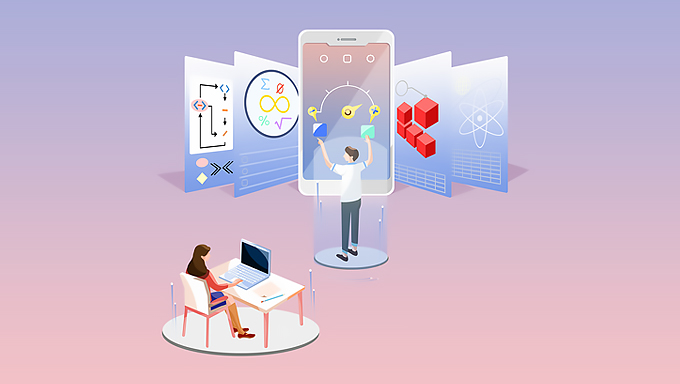
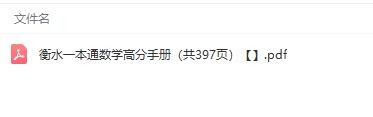



![10个月361本书随你听【每天听一本书】[百度网盘分享]](https://static.kouhao8.com/cunchu/cunchu7/2023-05-18/UpFile/defaultuploadfile/230430ml/64-1.jpg?x-oss-process=image/format,webp/resize,w_88/crop,w_88,h_88,g_nw)
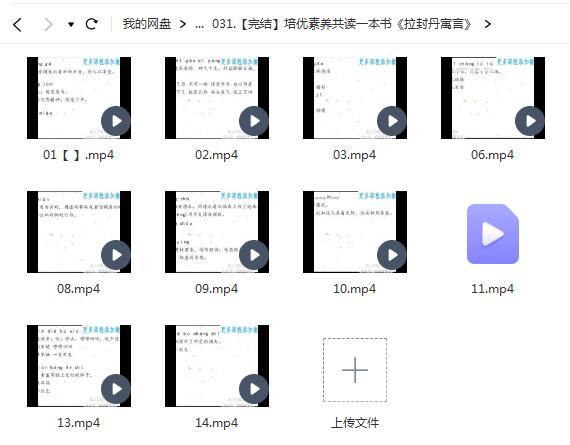

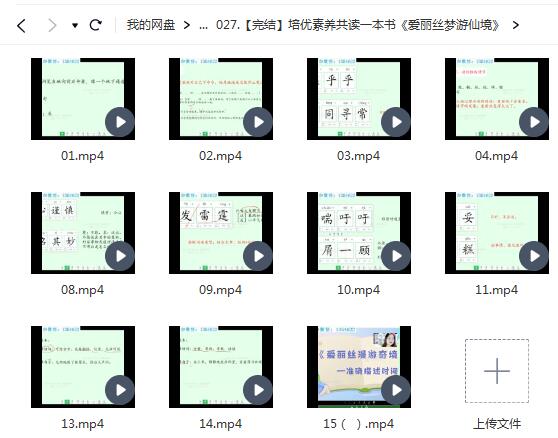

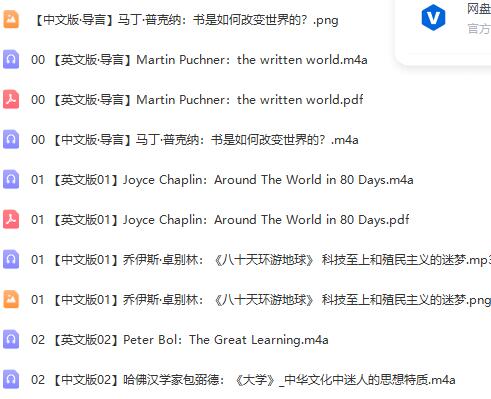
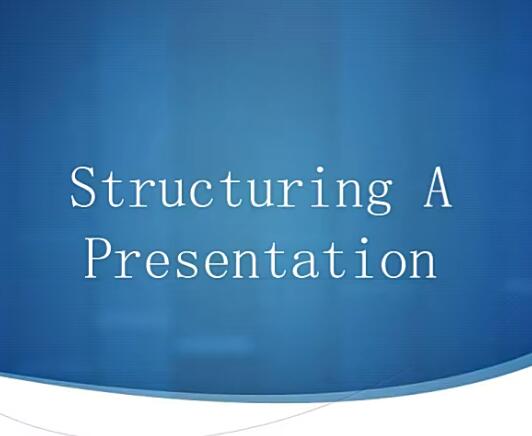
![《中文版Dreamweaver CS3网页设计快学易通》随书光盘[光盘镜像]](https://static.kouhao8.com/sucaidashi/xkbb/1dc6e05dfd238ab8cc50b4e83fb6d8d8.jpg?x-oss-process=image/format,webp/resize,w_88/crop,w_88,h_88,g_nw)




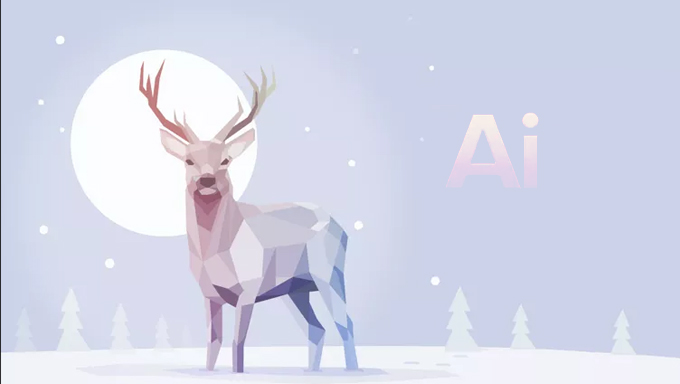
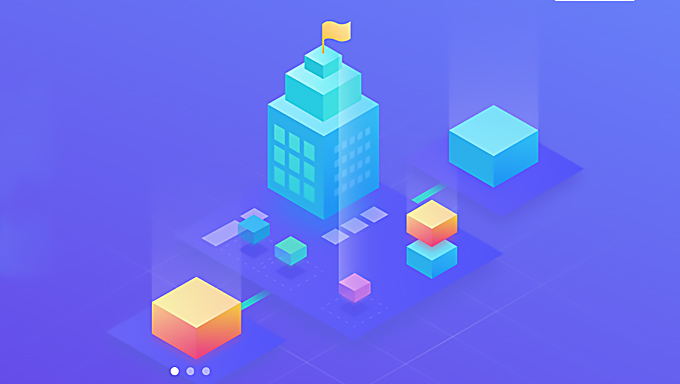



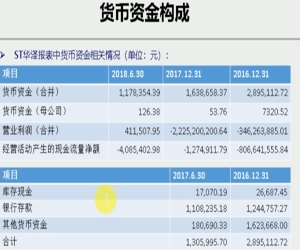



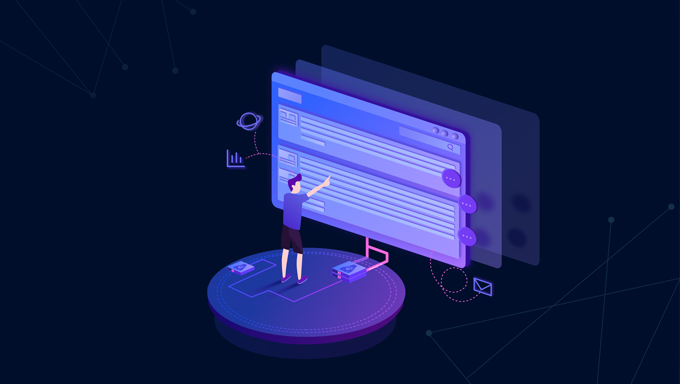

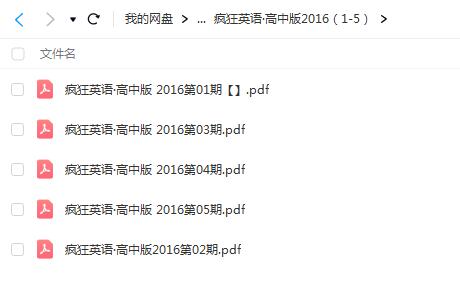
相关资源